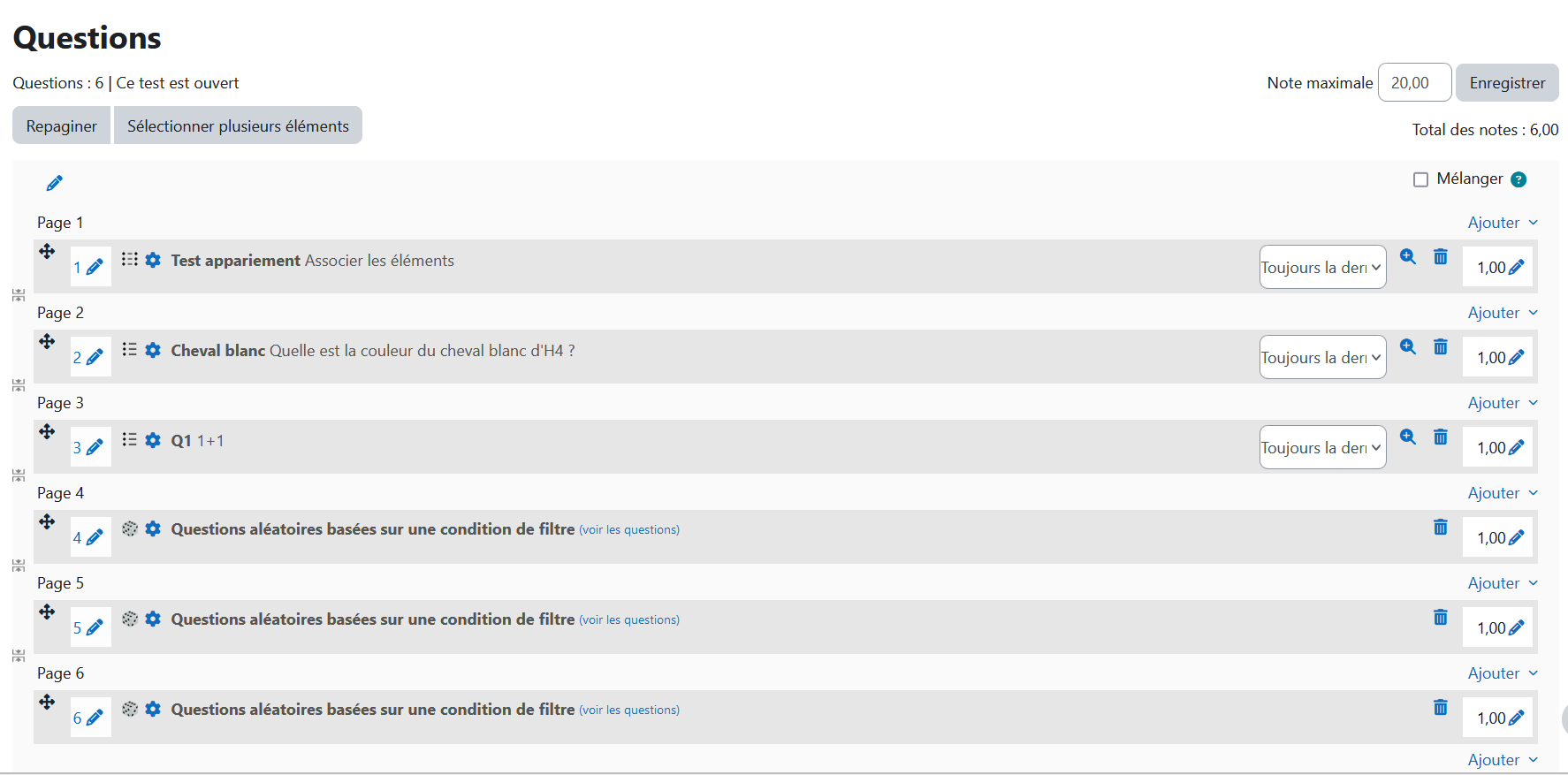L'activité Test
Résumé de section
5. Intégrer les questions dans une activité Test
Maintenant qu'on a une activité Test, et des questions, il est temps d'ajouter les questions à l'activité. Vous pouvez le faire de différentes manières, ce qui va radicalement changer l'état final de l'examen.
Pour accéder à la page des questions, cliquez sur Questions dans le menu principal de l'activité, sous le titre.
Interface générale de la page des questions
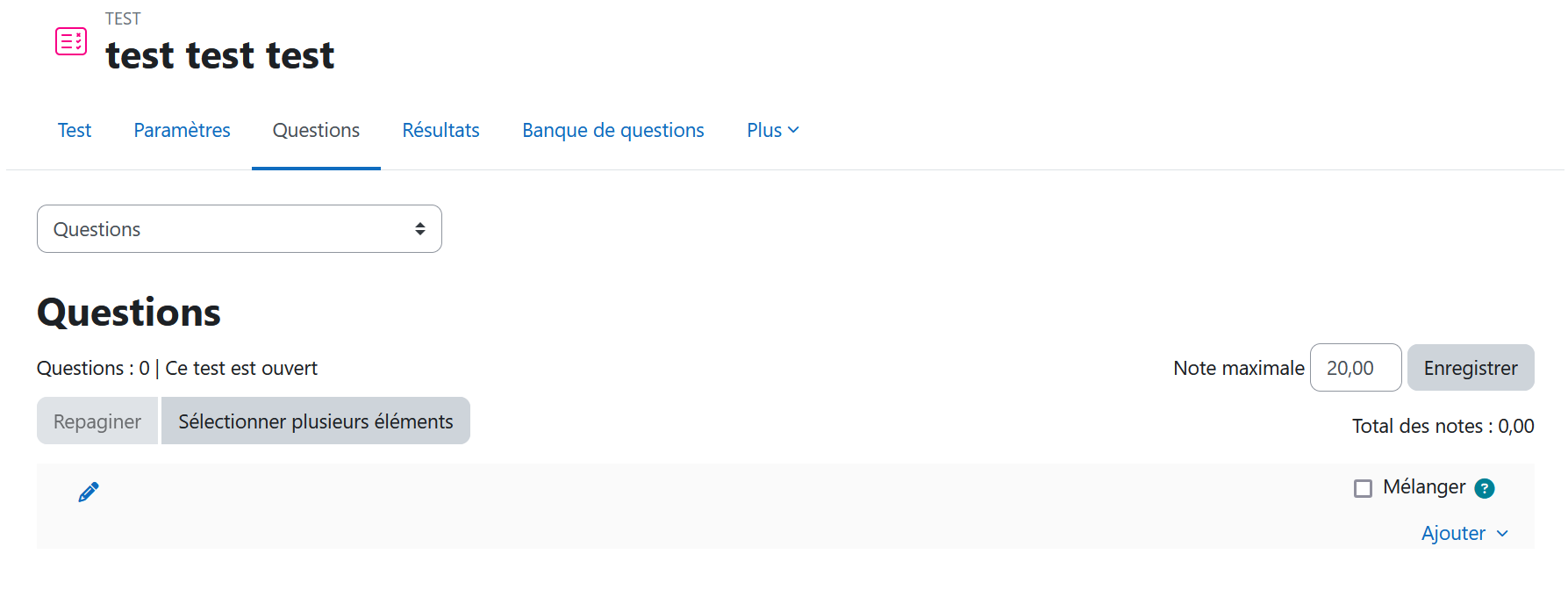
Note maximale et total des notes
Le total des notes est la somme des points attribuées à toutes les questions du Test. Si vous avez un Test de 40 questions, chacune valant un point, alors le total des notes est de 40.
La note maximale est la note sur laquelle le Test est notée. Par défaut, sur nos plateformes, elle est à 20. Mais vous pouvez modifier cette valeur et cliquer sur Enregistrer.
Moodle fera la conversion de la note de l'étudiant sur le total des notes en note finale sur note maximale. Dans notre exemple, avec un total à 40 et une note max à 20, Moodle divisera par deux le résultat de l'étudiant pour obtenir une note finale sur 20.
Bouton Mélanger
La case à cocher Mélanger produit une distribution aléatoire des questions au lancement d'une tentative. Cette fonctionnalité est utile si vous avez créé un Test "en dur", en créant les questions directement depuis la page d'ajout des questions. Dans ce cas, avec un unique jeu de question, vous pourrez générer une distribution différente par étudiant.
Il vaut mieux décocher cette case si vous utilisez des Descriptions, car sinon elles seront également mélangées avec le reste. Cette case n'est pas utile avec un tirage aléatoire depuis la banque de question (rajouter de l'aléatoire sur de l'aléatoire n'a aucune utilité).
Ajouter des questions
Le bouton Ajouter en bout de tableau permet d'ajouter des questions au Test de trois manières différentes :
- Ajouter > Une question : Ouvre l'interface standard de création d'une question, la même que celle qu'on trouve dans la banque de questions. Dans ce cas, la question est crée et ajoutée directement dans le Test. Tous les étudiants recevront cette question dans leurs tentatives respectives. C'est la manière la plus simple mais la moins efficace d'ajouter une question dans un Test.
- Ajouter > De la banque de questions : Ouvre une fenêtre surgissante (une modale) dans laquelle s'affiche la banque de question. La première chose à faire est d'utiliser les filtres pour afficher la catégorie dont vous voulez tirer des questions. N'oubliez pas de cliquer sur Appliquer les filtres, sinon ça ne fonctionnera pas. Ensuite, cochez les questions que vous voulez ajouter au Test. Les questions seront ajoutées comme si vous veniez de les créer, tous les étudiants recevront le même jeu de questions. N'oubliez pas de cliquer en bas de la modale sur le bouton bleu Ajouter les questions sélectionnées au test.
- Ajouter > une question aléatoire : Ouvre une fenêtre surgissante (une modale) dans laquelle s'affiche la banque de questions. La première chose à faire est d'utiliser les filtres pour afficher la catégorie dont vous voulez tirer des questions. N'oubliez pas de cliquer sur Appliquer les filtres, sinon ça ne fonctionnera pas. C'est encore plus important cette fois-ci car vous voulez vous assurer que vous tirez bien vos questions de la bonne catégorie ! Donc vérifiez plusieurs fois que vous ciblez bien la bonne catégorie dont vous allez tirer vos questions aléatoirement.
Les questions apparaissent juste en-dessous une fois que vous avez appliqué le filtre. Descendez en bas du tableau dans la modale pour trouver une option "Nombre de questions aléatoires", suivi d'un menu vous permettant de choisir le nombre de questions que vous voulez ajouter dans votre Test. Ne rajoutez pas plus de questions qu'il n'y en a dans la catégorie, sinon la tentative ne pourra pas être générée, vos étudiants auront un message d'erreur qui les empêchera de débuter l'examen. Voici une démo vidéo de l'ajout de questions aléatoires :
Mettre en forme le test